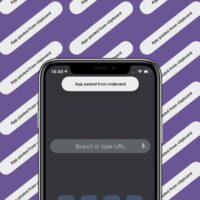Google Authenticator yeni telefona aktarma
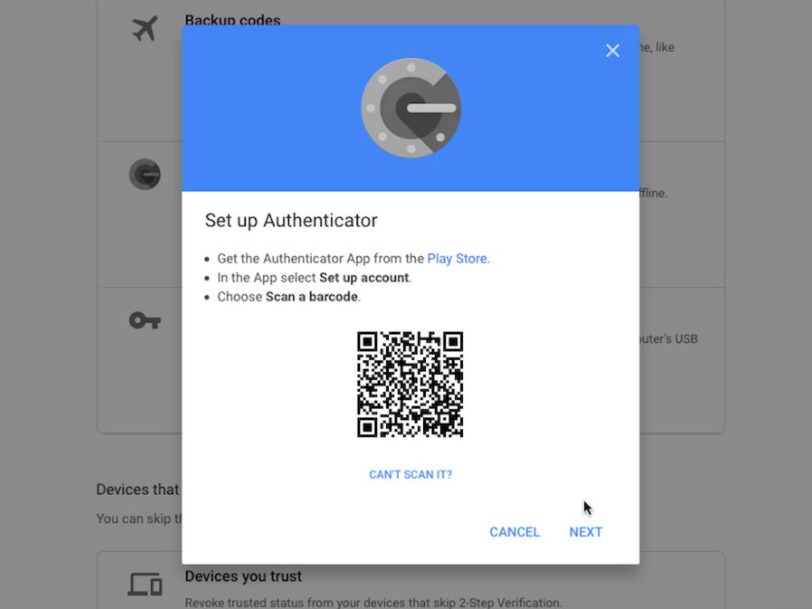
Hızlı başlangıç özellikleri, cihaz üzerinden geçiş ve iCloud yedekleme gibi özellikler sayesinde, yeni bir iPhone kurmak çocuk oyuncağı haline geldi. Böylece uygulamaları ve verileri bir iOS cihazından diğerine güvenli ve hızlı bir şekilde aktarabilirsiniz. Ancak, Google Hesaplarınızda oturum açmak için Google Authenticator uygulamasını kullanıyorsanız, bir Google Authenticator hesabını yeni bir iPhone’a aktarma işleminin o kadar kolay olmadığını muhtemelen biliyor olabilirsiniz. Bunun nedeni, iPhone uygulamasının Google Authenticator kodlarını iOS cihazlar arasında taşıma seçeneği sunmamasıdır. Ama araştırma yapmakla zahmet etmeyin, sizi hızlı kılavuzla bu sorundan kurtarıyoruz.
Peki, Google Authenticator kodlarınızı iOS cihazlar arasında aktarmak için neye ihtiyacınız var? Bir bilgisayara ve iPhone’unuzda yüklü iOS uygulamasına ihtiyacınız var. Ayrıca, Authenticator kodlarınızı yeni cihaza başarıyla taşıyana kadar uygulamayı eski iPhone’unuzda yüklü tuttuğunuzdan emin olun. Bununla birlikte, hızlı adımlarla hemen başlayalım!
Google Authenticator yeni telefona taşıma
- Başlamak için, henüz yüklemediyseniz, yeni iOS cihazınıza Google Authenticator uygulamasını (ücretsiz) yüklediğinizden emin olun. Ayrıca, önceden kurduğunuzdan emin olun. Google Hesabı > Güvenlik > 2 Adımlı Doğrulama > “Siz olduğunuzu doğrulamak için daha fazla ikinci adım ekleyin” bölümünde, “Kimlik Doğrulayıcı uygulaması” altında bulunan Kurulum seçeneğine dokunun. Bunun ardından bilgisayarınızda bir tarayıcı açın ve bilgisayarınızda Google’ın iki adımlı doğrulama web sayfasına gidin.
- Şimdi, Başlayın‘a tıklayın.
- Ardından, Google hesabı şifresini girin ve İleri‘ye basın.
- Şimdi, Authenticator uygulaması bölümünde TELEFON DEĞİŞTİR seçeneğini bulun ve üzerine tıklayın.
- Ardından, iPhone’u seçin ve Karşısında İleri‘ye tıklayın. Yeni iPhone’u seçin. Şimdi iPhone’unuzda Authenticator uygulamasını açın ve ekranın sağ üst köşesindeki “+” düğmesine basın.
- Ardından, alttan görünen açılır pencerede Barkod Tara seçeneğine dokunun. Ardından, Google’ın 2 adımlı doğrulama web sitesinde barkodu taramak için cihazınızın kamerasını kullanın. Şimdi, barkodu taradığınızdan emin olun ve Google’ın web sitesinde barkodu tarayın.
- Son olarak, uygulamada gösterilen altı basamaklı şifreyi web sitesinin iletişim kutusuna girin.
Hepsi bu kadar! Google Authenticator kodlarınızı yeni iOS cihazına başarıyla taşıdığınızı umuyoruz. iOS uygulamasının kodları kendi başına aktarmanıza izin vermesi daha iyi olsa da, güvenilir bir şekilde tamamlamak için yukarıda açıklanan adımları uygulayabilirsiniz.
Google Authenticator uygulaması, rastgele oluşturulmuş altı basamaklı kod aracılığıyla güvenli bir şekilde oturum açmanıza izin vererek Google hesaplarınıza ekstra bir koruma katmanı (2FA) sunar. Söylemeye gerek yok, SMS kodlarıyla yapılan doğrulamadan daha güvenlidir. Authenticator hakkında ne düşünüyorsunuz? Geri bildiriminizi aşağıdaki yorumlarda belirtmekten çekinmeyin.